Administrar las notificaciones de Viva Engage
Applies To
Administrador de Microsoft 365Viva Engage notificaciones te ayudan a mantenerte conectado e informado sobre anuncios, eventos virtuales y discusiones. Puede activar o desactivar las notificaciones para incluir solo las conversaciones relevantes para usted.
Puede ajustar la configuración para recibir notificaciones en Outlook, Microsoft Teams, su dispositivo móvil o directamente en la Viva Engage aplicación de escritorio o web.
Nota: Si no lee ni responde a una notificación, no recibirá más notificaciones para esa conversación. Esto evita que las notificaciones se apilen cuando estés lejos de Viva Engage.
Puedes activar o desactivar esta configuración en cualquier momento desde la aplicación de escritorio Viva Engage instalableo engage.cloud.microsoft.
Nota: Las notificaciones de escritorio están disponibles en Microsoft Edge y Google Chrome.
-
Selecciona el icono Configuración en la esquina superior derecha de la pantalla.
-
Selecciona Administrar notificaciones de escritorio.
-
Elija Administrar notificaciones de escritorio. En el cuadro de diálogo que aparece, se seleccionarán las notificaciones de escritorio Enviarme.
-
Asegúrese de que ha permitido notificaciones en el explorador mediante uno de los siguientes procedimientos:
-
Ve al menú Configuración y más en la esquina superior derecha y selecciona Información de la aplicación.
-
En la barra del explorador, selecciona el icono Bloquear y, a continuación, selecciona la opción para permitir notificaciones.
-
-
Seleccione la opción para permitir las notificaciones.
-
En el Viva Engage página principal o guión, seleccione el icono de engranaje en el encabezado y, a continuación, seleccione Editar configuración.
-
En Configuración de la cuenta, seleccione la pestaña Notificaciones .

Importante: Esta configuración de notificaciones solo se aplica a las notificaciones de correo electrónico. Para cambiar las notificaciones que recibe en el teléfono, consulte las dos secciones siguientes de este artículo.
-
Selecciona la flecha situada junto al nombre de la red para expandirlo y ver las notificaciones. Si eres miembro de varias redes, expande cada red para cambiar las notificaciones de correo electrónico de esa red.
-
Selecciona las notificaciones que quieras, borra las que no quieras y, a continuación, selecciona Guardar.
En la tabla siguiente se describen las opciones para cada tipo de notificación por correo electrónico.
|
Notificación |
Qué incluye |
|
Hay actualizaciones de mis grupos (a diario) |
Estos correos electrónicos, con el asunto Novedades de Engage grupos, se envían diariamente e incluyen una línea para cada actualización de cada grupo al que pertenece. |
|
Recibo un mensaje en mi bandeja de entrada |
Se envía un correo electrónico por cada elemento de contenido que va a la bandeja de entrada de Engage. Nota: En ocasiones, los administradores de la comunidad pueden optar por enviar notificaciones de anuncios esenciales por correo electrónico. Póngase en contacto con el administrador de la comunidad si tiene preguntas sobre una notificación de correo electrónico fuera de la configuración de notificaciones de correo electrónico que prefiera |
|
Obtengo nuevos seguidores |
Estos correos electrónicos tienen el asunto Tiene un nuevo seguidor Engage. |
|
Instalo una nueva aplicación |
La primera vez que inicie sesión en una nueva aplicación de Engage, se enviará un correo electrónico. |
|
Inicio sesión desde algún lugar nuevo |
La primera vez que inicies sesión correctamente en Engage desde un nuevo dispositivo, se enviará un correo electrónico. |
|
Alguien me invita a un grupo |
Cuando alguien le agrega o le invita a un Engage comunidad o grupo, recibe un mensaje de correo electrónico con un vínculo a esa comunidad o grupo. |
|
A alguien le gustan los mensajes que he publicado (diariamente) |
Este es un resumen diario de las conversaciones que le gustaron a sus compañeros de trabajo, con el asunto UserNamescomo los mensajes en Engage. |
|
Alguien solicita unirse a un grupo privado que administro |
Cuando alguien solicita unirse al grupo privado, el administrador del grupo recibe un correo electrónico para que pueda autorizar o denegar la solicitud. |
|
Hay elementos destacados de mi organización (semanalmente) |
Este es un resumen semanal de lo que se ha publicado en los grupos públicos a los que no se ha unido. Este resumen muestra contenido de tendencia para que no te pierdas lo que otros consideren importante. Este resumen no incluye el contenido de los grupos a los que se haya unido, el Engage la bandeja de entrada o cualquier cosa que ya haya leído. |
|
Hay nuevas sugerencias que los usuarios pueden seguir (semanalmente) |
Si Engage encontrado miembros de la red en los que podría estar interesado, recibirá un correo electrónico semanal que los enumera. |
|
Hay disponibles sugerencias e actualizaciones importantes sobre las características de Viva Engage |
Cuando se publican nuevas características, el equipo de Engage envía un breve mensaje en el que se describe el cambio. |
Puede activar o desactivar las notificaciones, seleccionar cómo se le notifica y elegir grupos específicos de los que recibir notificaciones.
-
En la aplicación Engage del teléfono, abre el menú y selecciona Configuración.
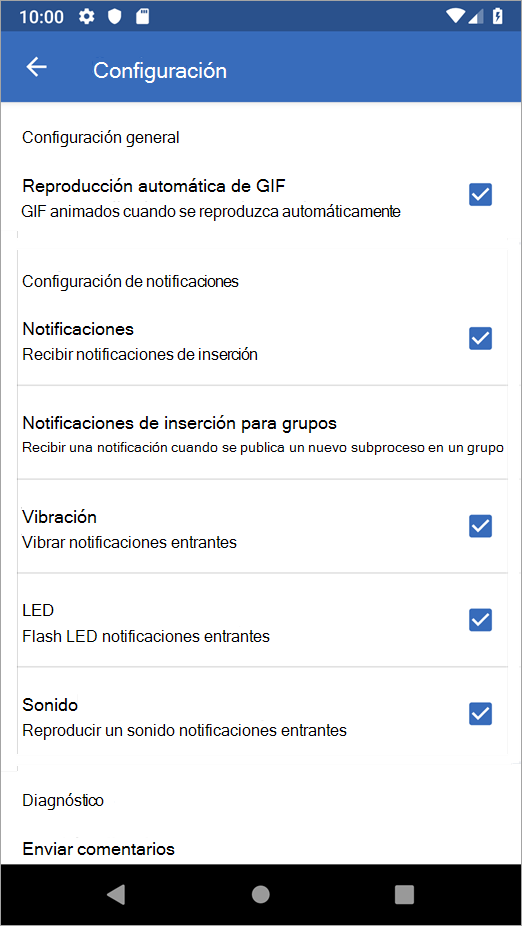
-
En la sección Notificaciones, seleccione si desea recibir notificaciones de inserción de Engage.
Si selecciona recibir notificaciones:
-
Selecciona cómo quieres recibir la notificación: Vibración, LED o sonido.
-
Si desea recibir notificaciones cuando se publica una nueva conversación en un grupo, seleccione Notificaciones push para Grupos y seleccione los grupos.
-
-
Activa las notificaciones de Engage en el teléfono.
-
En el teléfono, ve a Aplicaciones > Viva Engage> Configuración y selecciona Notificaciones.
-
-
Seleccione qué Engage notificaciones desea recibir.
-
En la aplicación Engage, en la parte inferior, selecciona Más.
-
Pulse Notificaciones push de grupo. Verá la lista de todos los grupos a los que está suscrito.
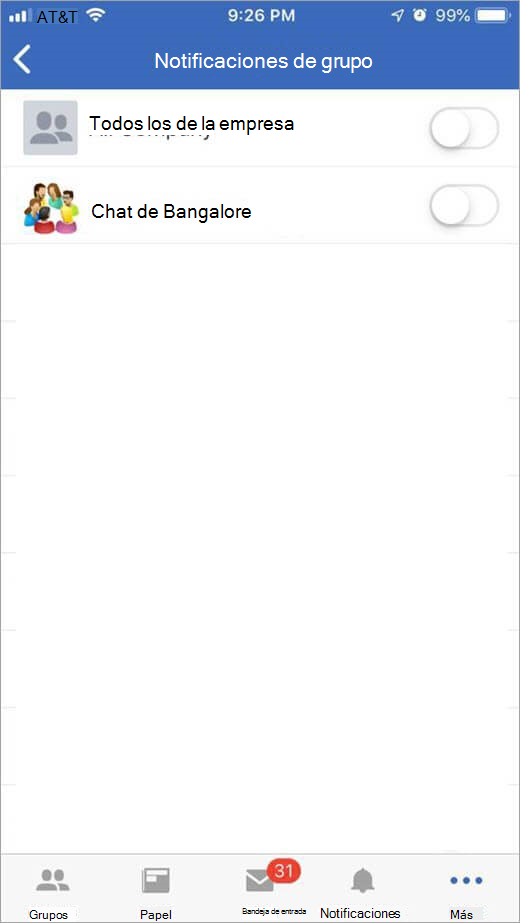
-
Mueva el botón de alternancia a Activado para los grupos para los que desea recibir notificaciones.
-
Preguntas más frecuentes (P+F)
Los anuncios enviados al grupo Toda la compañía se envían inmediatamente a las bandejas de entrada Engage de todos los usuarios y a todos los usuarios por correo electrónico, independientemente de la configuración de notificaciones. Si no ha leído el anuncio en Engage aplicaciones web o móviles dentro del intervalo de retraso específico explicado en la siguiente pregunta, también se envía una notificación de inserción a la aplicación móvil.
Los anuncios de grupo también generan notificaciones a las bandejas de entrada de Engage de todos los miembros del grupo, pero solo envían notificaciones móviles y de correo electrónico a los usuarios si:
-
El usuario ha seleccionado recibir notificaciones cuando recibe contenido en su bandeja de entrada de Engage.
-
El usuario no ha leído la publicación de anuncio en Engage aplicaciones web o móviles dentro del intervalo de retraso específico explicado en las siguientes preguntas frecuentes.
Cuando sigue a alguien, recibe una notificación por correo electrónico cada vez que esa persona publica en su guión. Puede activar o desactivar estas notificaciones a través de las preferencias de suscripción que se muestran en el correo electrónico.
También puede visitar la página de perfil de la persona en Viva Engage para administrar dónde se muestran las notificaciones del guion en Viva Engage, Teams y Outlook. Al dejar de seguir a alguien, ya no recibirá notificaciones sobre las publicaciones en su guión.
Cuando reciba una reacción a sus publicaciones o respuestas, puede encontrar la publicación original (también denominada vínculo profundo) que activó la notificación seleccionando la campana Notificaciones en el encabezado del conjunto de aplicaciones y haciendo clic en la notificación.
Los administradores de la comunidad usan cada vez más los anuncios para distribuir información importante a todos los miembros de la comunidad. Cuando los usuarios tengan desactivadas las notificaciones por correo electrónico de Engage, podrían perderse estas actualizaciones importantes o esenciales de los administradores de la comunidad. Por lo tanto, hay ocasiones en que un administrador de la comunidad puede elegir enviarle notificaciones por correo electrónico para anuncios esenciales fuera de la configuración de notificaciones que prefiera, para que puedan estar seguros de que su mensaje se distribuyó a todos los miembros de la comunidad.
La duración del intervalo de retraso de notificación (el tiempo Engage espera a que un usuario lea el nuevo contenido antes de enviar una notificación) depende de si el usuario tiene acceso a Engage desde un equipo o un dispositivo móvil.
Si un usuario está en un equipo y está activo en la web, las notificaciones por correo electrónico se retrasan durante 15 minutos. Las notificaciones a los usuarios en aplicaciones móviles se retrasan 20 minutos.
Se envía una notificación push cuando hay actividad en cualquier conversación de la bandeja de entrada de Engage que cambia el estado del subproceso de leído a no leído y no es una respuesta directa, una @mention o un mensaje privado.
Cuando se suscribe a un grupo por correo electrónico, recibe notificaciones de nuevas conversaciones en ese grupo, respuestas directas, @mentions y cuando una respuesta a un mensaje hace que un hilo pase de ser visto a no visto.
No. Los usuarios controlan su propia configuración de notificaciones por correo electrónico. Los administradores solo pueden establecer si los correos electrónicos enviados por Engage deben confirmarse antes de enviarlos y si el logotipo está incluido en los mensajes de correo electrónico.
Cuando su organización usa Engage, no puede cancelar la suscripción usted mismo. Sin embargo, puede dejar de recibir notificaciones por correo electrónico. Solo tiene que desactivar todas las casillas de la pestaña Notificaciones de la configuración de Engage. Seguirás pudiendo ir a Engage para recibir mensajes, pero no recibirás ningún correo electrónico.
Puede recibir notificaciones por correo electrónico si tiene más de una identidad en Engage. Para ver si esto es aplicable a usted, abra un nuevo mensaje y escriba los primeros caracteres de su nombre. Si Autocompletar muestra su nombre más de una vez, tiene más de una identidad.
El administrador de red de Engage puede quitar las identidades adicionales. Para encontrar al administrador de red de Engage, selecciona el icono Configuración de Viva Engage, Personas y, a continuación, Ver administradores de red.







